האם ברצונך ללמוד כיצד להעתיק סרטון וידאו לכונן USB בפלייסטיישן? במדריך שלו, אנחנו הולכים ללמד אותך איך להעתיק קטעי וידאו למקל USB בפלייסטיישן.
• Playstation 4
רשימת ציוד
כאן תוכל למצוא את רשימת הציוד המשמש ליצירת ערכת לימוד זו.
קישור זה גם יראה את רשימת התוכנה המשמשת ליצירת ערכת לימוד זו.
פלייסטיישן - ערכת לימוד בנושא:
בדף זה, אנו מציעים גישה מהירה לרשימת ערכות לימוד הקשורות פלייסטיישן.
פלייסטיישן הדרכה - הקלטת וידאו
לחץ פעמיים על לחצן שתף כדי להתחיל להקליט וידאו.
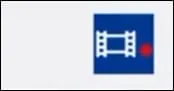
לחץ פעמיים על לחצן שתף כדי להפסיק להקליט סרטון.
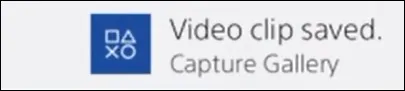
פעולה זו תשמור באופן אוטומטי קובץ וידאו חדש בגלריה פלייסטיישן.
פלייסטיישן הדרכה - הקלטה של 15 הדקות האחרונות
הפלייסטיישן תמיד מקליט את 15 הדקות האחרונות של המשחק.
תכונה פנימית זו לא תשמור את 15 הדקות האחרונות של וידאו בגלריה באופן אוטומטי.
כדי לשמור סרטון וידאו ב-15 הדקות האחרונות, לחץ על לחצן שתף ובחר באפשרות לשמור סרטון וידאו.
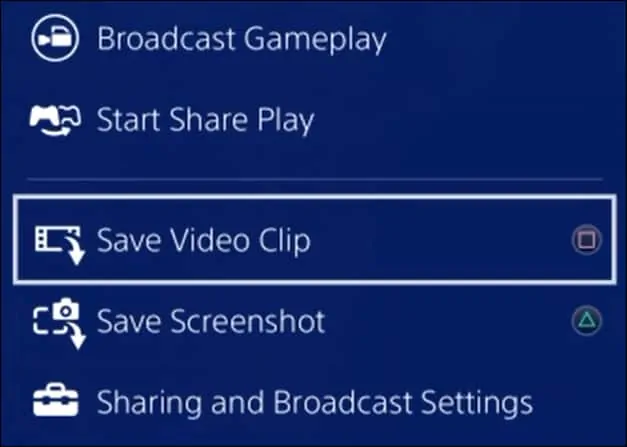
כך תחסוך קובץ וידאו חדש המכיל את 15 הדקות האחרונות של משחק בגלריה פלייסטיישן.
פלייסטיישן הדרכה - העתקת קליפ וידאו לכונן USB
חבר את התקן אחסון ה-USB לפלייסטיישן.
במסך הראשי, גש לספריית היישומים.

גש לתפריט יישומים.

בחר באפשרות גלריית הלכידה.

גלריית לכידת פלייסטיישן תוצג.
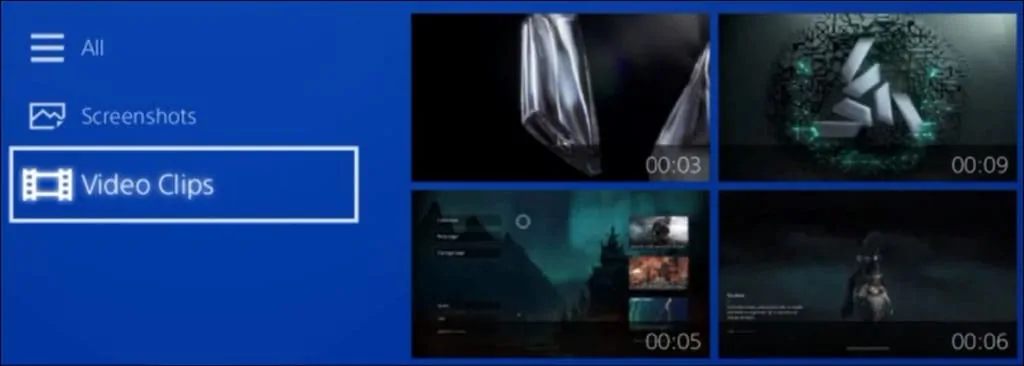
לחץ על לחצן אפשרויות בבקר הפלייסטיישן.

בחר באפשרות העתק להתקן אחסון מסוג USB.
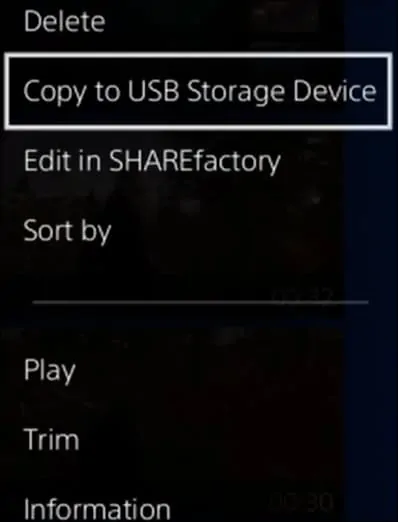
בחר את סרטוני הווידאו ולחץ על לחצן העתק.
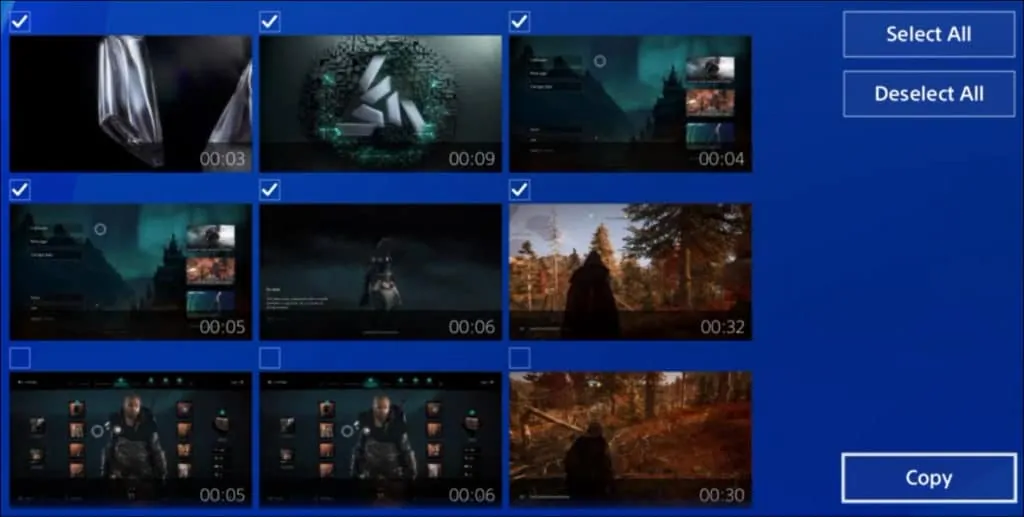
לחץ על לחצן אישור כדי להתחיל את העותק.
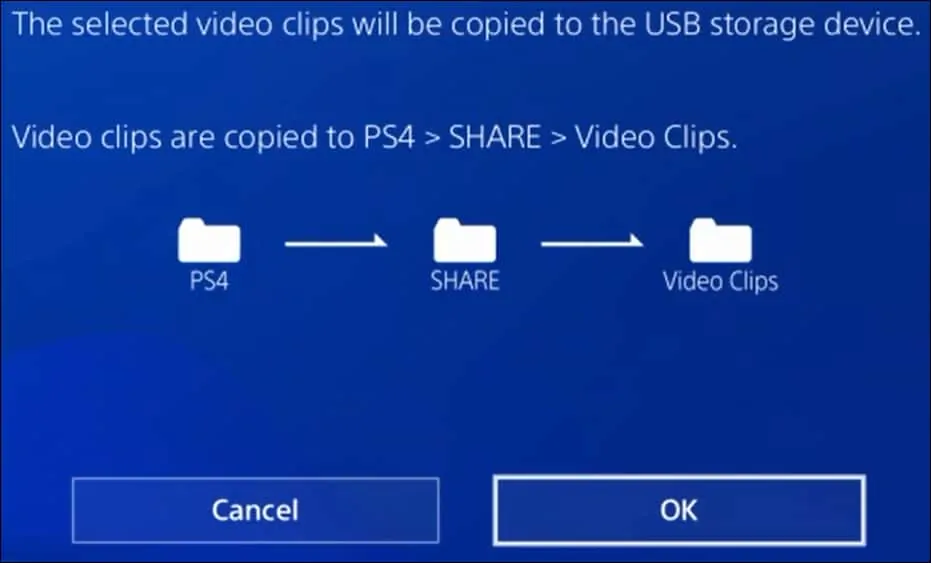
הסר את התקן ה-USB.
חבר את התקן ה-USB למחשב.
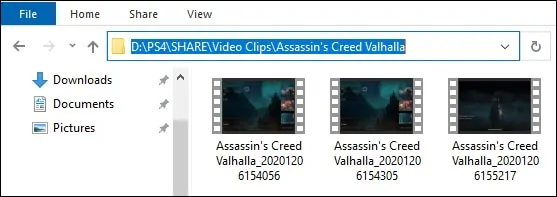
אמת את סרטוני הווידאו של פלייסטיישן במחשב שבו פועל Windows.
